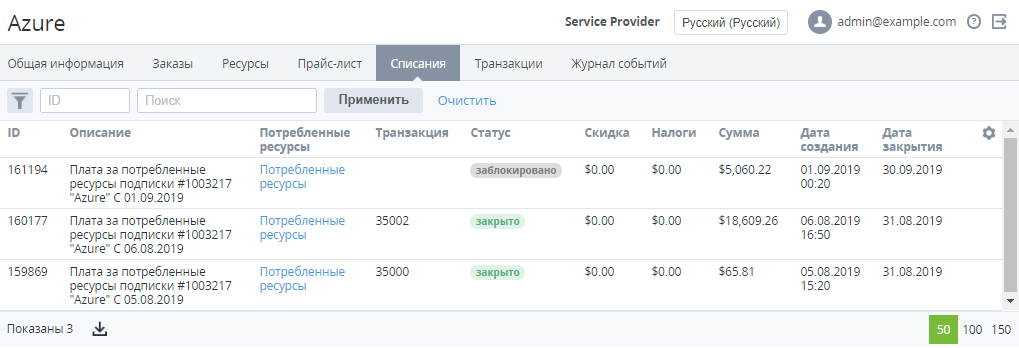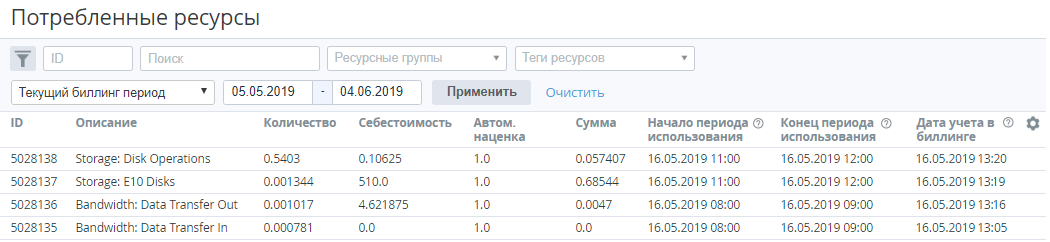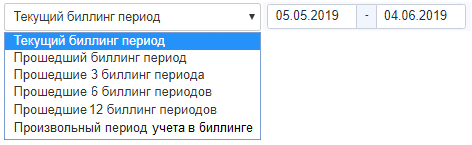Просмотр потребленных Ресурсов, сформировавших Списание
Чтобы просмотреть потребленные ресурсы, за которые было сформировано Списание по Подписке c типом биллинга По факту потребления (внешний), необходимо:
- Войти в Панель управления Оператора.
- На Панели навигации перейти в перейти в раздел Подписки (см. Навигация по Панели управления Оператора). Откроется страница Подписки (см. Просмотр списка Подписок).
- Кликнуть по ID или названию Подписки. Откроется страница Подписки (см. Просмотр и обновление информации о Подписке).
- На странице Подписки перейти на вкладку Списания. Откроется страница со списком Списаний по Подписке (см. Просмотр Списаний).
- Найти нужное Списание и щелкнуть по ссылке Потребленные ресурсы. Отобразится таблица с потребленными ресурсами, сформировавшими выбранное Списание. По умолчанию отображаются записи за текущий Финансовый период.
Таблица содержит следующие столбцы:- ID — уникальный идентификационный номер записи о потребленном ресурсе.
- Описание — описание ресурса.
- Ресурсная группа — название ресурсной группы, к которой относится ресурс.
- Резервация (RI) — признак резервации ресурса (Microsoft Azure RI).
- Теги ресурсов — теги, указанные для данного ресурса в Microsoft Azure.
- Количество — количество потребленного ресурса.
- Себестоимость — себестоимость ресурса (см. Просмотр Прайс-листа).
- Автом. наценка — коэффициент наценки Реселлера, установленный в Прайс-листе (см. Просмотр Прайс-листа).
- Скидка — размер скидки.
- Сумма — итоговая стоимость потребленного ресурса.
- Начало периода использования — дата и время начала периода потребления ресурса.
- Конец периода использования — дата и время окончания периода потребления ресурса.
- Дата учета в биллинге — дата и время обработки статистики в биллинге для формирования счетов.
- Чтобы выбрать период учета в биллинге, за который отображаются записи в таблице, необходимо в фильтре Биллинг период выбрать текущий Финансовый период, один или несколько (3, 6, или 12) прошедших Финансовых периодов или указать произвольных период учета в биллинге и затем нажать кнопку Применить.
- Чтобы получить на адрес электронной почты Сотрудника подробный отчет о потребленных ресурсах, необходимо нажать кнопку экспорта (см. Экспорт списка записей).